Shrnutí
Při pokusu o použití takových aplikací třetích stran, jako je Mac Data Recovery ve vašem Mac OS X El Capitan nebo později, a získat odmítnutí, měli byste nejprve vypnout ochranu integrity systému. Na této stránce najdete podrobnosti.
Shrnutí
Při pokusu o použití takových aplikací třetích stran, jako je Mac Data Recovery ve vašem Mac OS X El Capitan nebo později, a získat odmítnutí, měli byste nejprve vypnout ochranu integrity systému. Na této stránce najdete podrobnosti.
Při první instalaci takových aplikací třetích stran, jako je Mac Data Recovery na Mac, zjistíte, že je zrušen, objeví se zpráva, že „spouštěcí disketa je na vašem Macu chráněna pomocí„ System Integrity Protection “. zcela."
Co je ochrana integrity systému? Jak deaktivovat ochranu integrity systému v počítači Mac? Záleží na tom, když odeberete ochranu integrity systému?
V následujícím popisu představíme podrobné informace o ochraně integrity systému a o tom, jak zakázat / povolit ochranu integrity systému.
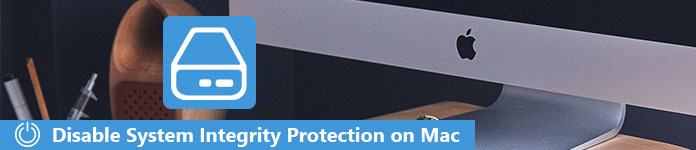
Zakázat ochranu integrity systému
System Integrity Protection (SIP) je bezpečnostní technologie v Mac OS X El Capitan a novější, která chrání váš Mac před škodlivým softwarem.
Před ochranou systémové integrity měl uživatel root omezení přístupu / úpravy / přepsání jakékoli systémové složky nebo aplikace, jak je uvedeno níže.
► / Systém
► / usr
► / koš
► / sbin
► Aplikace, které jsou předinstalovány v OS X
Když byla tato funkce představena, některé aplikace mimo váš domovský adresář, jako například nástroje pro zálohování a obnovení, které se spoléhají na úpravu určitých chráněných systémových složek nebo souborů, již nefungovaly, protože brání instalaci a provozu takového softwaru. Chcete-li používat aplikace, musíte na svém počítači Mac zakázat ochranu integrity systému.
Zakázání ochrany integrity systému však poškodí váš počítač Mac?
Vlastně ne.
Pokud zakážete ochranu integrity systému, získáte stejnou úroveň ochrany jako u verzí OS X před El Capitan. SIP je vysoká úroveň zabezpečení.
Kromě toho můžete po ukončení Mac Mac Recovery Recovery nebo jiných podobných aplikací třetích stran znovu povolit System Integrity Protection.
Po získání základních znalostí o Systémové integritě Protection přejdeme k další části, abychom zkontrolovali a deaktivovali / povolili System Integrity Protection pro svobodné používání aplikací třetích stran.
Pro ty, kteří si nejsou jisti, zda je ochrana integrity systému povolena nebo ne, můžete nejprve zkontrolovat její stav.
1Otevřete složku "/ Applications /" a poté přejděte na "Utilities /".
2 Otevřete "Systémové informace" a přejděte dolů v seznamu vlevo a zvolte "Software".
3Přejděte na pravou stranu „Ochrana integrity systému“ a podívejte se, zda je jeho stav „povoleno“ nebo „zakázáno“.
„Povoleno“ znamená, že je zapnuta ochrana integrity systému.
„Zakázáno“ znamená, že ochrana integrity systému je vypnutá.
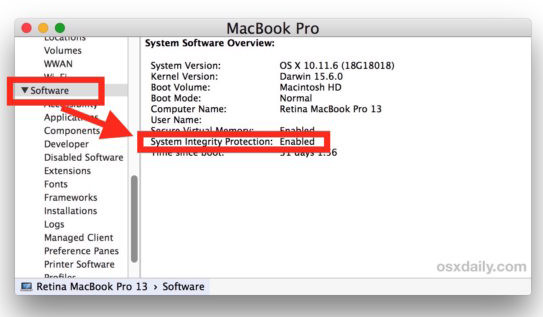
Pokud je aktivována ochrana integrity systému, postupujte podle další části a deaktivujte ji.
Chcete-li používat takové aplikace třetích stran, jako je například Obnova dat, stačí vypnout ochranu integrity systému pomocí následujících kroků.
Zapněte počítač Mac a restartujte počítač Mac, když je zapnutý. Když uvidíte na obrazovce logo Apple nebo rotující glóbus, stačí podržet a stisknout současně klávesy „Command“ + „R“. Můžete vidět, že se váš počítač Mac pokouší připojit k internetu.

2Zakázat ochranu integrity systému
V rozbalovacím okně vyberte „Disk Utility“> „Utilities“> „Terminal“> Zadejte příkazový řádek do prostředí pro obnovení, „csrutil disable“ a Enter.
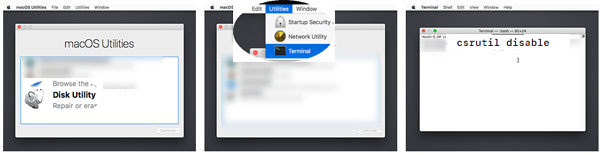
Poté vypněte Obnova dat a restartujte počítač Mac a projeví se nové nastavení System Integrity Protection.
3Po dokončení aplikace aplikace je také třeba zapnout ochranu integrity systému zadáním příkazu „csrutil enable“ v prostředí pro obnovu.
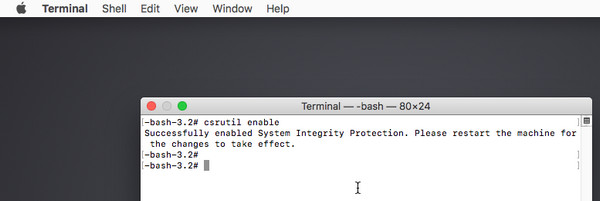
Poté můžete zkontrolovat stav Macu a zjistit, jak nastavení funguje.
Nenechte si ujít: Jak nabootovat Mac z USB disku.
Přestože Aiseesoft Obnova dat Mac vyžaduje, abyste pro používání vypnuli ochranu integrity systému, je to 100% bezpečné používání bez poškození počítače Mac.
Vyžaduje pouze oprávnění ke čtení a skenování dat v počítači Mac pro obnovu dat. Nezmění, nepřidá ani neodstraní žádnou část vašeho Mac na disku. Můžete se cítit bezpečně nainstalovat a používat Aiseesoft Mac Data Recovery volně.
Teplé připomenutí: Po obnovení ztracených dat pomocí programu Mac Data Recovery byste měli lépe postupovat podle výše uvedených kroků a znovu povolit ochranu integrity systému, abyste zabránili úpravám vašeho Mac.